Chrome je veb pregledač dostupan za korišćenje kako na desktop računarima, tako i na mobilnim platformama. Na Android uređajima, često je postavljen kao podrazumevani pregledač, dok ga korisnici iOS sistema mogu preuzeti sa App Store-a. Takođe, Chrome je dostupan za Windows i macOS operativne sisteme. Jedna od ključnih funkcija ovog pregledača je mogućnost sinhronizacije korisničkih podataka, uključujući istoriju pretraživanja, informacije za automatsko popunjavanje obrazaca, obeleživače, kao i aplikacije i ekstenzije između različitih Chrome instalacija.
Ova mogućnost je takođe dostupna i na Chrome verzijama za iOS i Android. Ako je sinhronizacija omogućena, možete bez problema sinhronizovati svoje obeleživače sa mobilnih uređaja na Chrome instalaciju na vašem računaru. U nastavku teksta, detaljno ćemo opisati kako to možete učiniti.
Koraci za sinhronizaciju obeleživača
Prvi korak: Prijavite se u Chrome pregledač na vašem desktop računaru. Kliknite na ikonu menija (hamburger ikona), zatim izaberite opciju „Podešavanja“. Ulogujte se koristeći svoj Google ili Google Apps nalog.
Drugi korak: Na vašem mobilnom uređaju (pametnom telefonu ili tabletu) pokrenite Chrome aplikaciju i prijavite se sa istim Google nalogom ili Google Apps nalogom koji ste koristili za prijavu na desktop verziji Chrome-a. Aktivirajte opciju sinhronizacije i obavezno uključite sinhronizaciju za „Obeleživače“. Naravno, možete odabrati da sinhronizujete i druge opcije, ali za ovu svrhu, sinhronizacija obeleživača je najbitnija. Ostale opcije možete preskočiti ukoliko smatrate da bi mogle nepotrebno zakomplikovati proces sinhronizacije sa desktop uređajem.
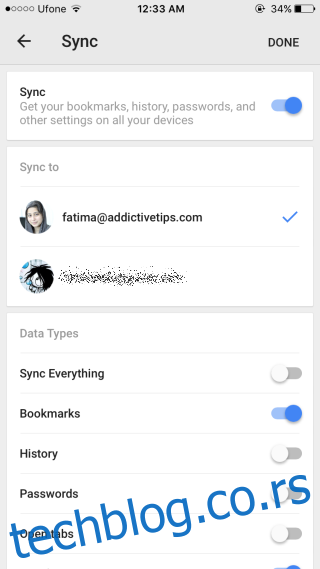
Treći korak: Vratite se na desktop računar. U zavisnosti od broja vaših obeleživača, biće potrebno nekoliko trenutaka da se oni pojave na računaru. Otvorite Chrome menadžer obeleživača (možete koristiti prečicu Ctrl+Shift+O) i videćete novu fasciklu nazvanu „Mobilni obeleživači“. Unutar ove fascikle, biće sortirani svi vaši obeleživači sa vašeg Android telefona i/ili iPhone-a. Ova fascikla nije vidljiva na traci obeleživača, stoga, da biste pristupili ovim obeleživačima, potrebno je koristiti menadžer obeleživača.

Obeleživače unutar fascikle „Mobilni obeleživači“ možete premeštati u druge fascikle, međutim, samu fasciklu „Mobilni obeleživači“ nije moguće premestiti. Ovo je ograničenje koje postavlja sam Chrome, jer mora da pronađe ovu fasciklu na određenom mestu kako bi mogao da izvrši sinhronizaciju obeleživača.